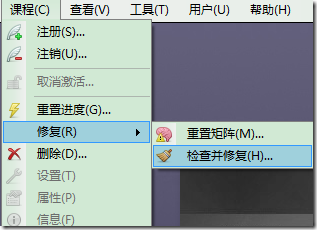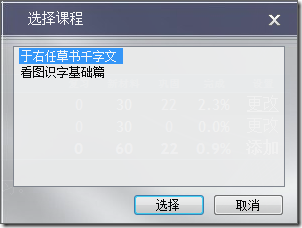如何在现有SuperMemo UX课程中快速新增学习材料?
这个问题已经有好几个童鞋提出来过了,今天在这里作一次统一的回复。
先界定一下问题的范围,这里所说的“快速新增”,指的是针对一定批量的学习材料,如果零打碎敲地往里输入,建议直接使用SuperMemo UX自带的编辑器进行添加(按F9进入编辑模式,添加材料跟在论坛发贴差不多)。“现有”二字,则是指此课程已在UX中使用。此外本文也不讨论用导入的方式添加学习材料,但需要说明的是,直接往现有课程中导入学习材料(通常是Q&A文本),仍不失为一个高效的手段,只是由于UX在导入方面有些限制,简单的问答形式材料可以用这个方式,如果涉及到各种题型,则建议采用下面所说的方法。
接下来我们来谈谈方法,有两个基本的解决思路,一是用插件,优点是不用重启程序,相对自由度大一些;二是直接利用SuperMemo UX的修复功能,此时需要利用转换精灵先对课程进行“增补”。对于大多数童鞋来说,建议采用后一种方法,至于插件的使用,舍得计划另行撰文介绍。
这里有个前提,就是你得会用转换精灵制作课程,好在有这种想法的童鞋通常具备一定的动手能力……动手能力不强的童鞋,还是使用UX自带的编辑器逐条输入好了,或者花一点点时间学习一下转换精灵的使用。下面罗列一下用转换精灵增补课程的要点:
- 源文本:建议采用TAB文本;不明白什么叫TAB文本的,请参阅转换精灵帮助文档中的相关章节;
- 课程路径:请选择你要修改的课程存放位置;
- 备份:建议对要修改的课程进行备份,以备不时之需,备份操作简单,直接打个压缩包即可;
- 模式:在转换精灵中选择“增补模式”;
具体的课程制作方式,请参阅转换精灵的帮助文档。
当你用转换精灵把内容增加完毕后,然后在SuperMemo UX中做如下操作:
1.打开菜单“课程->修复->检查并修复”:
2.出现选择课程的窗口,从中选择你要修复的课程,然后点击“选择”按钮,程序即会对此课程进行修复:
这样修复的好处是,原有的学习进度可以得到完整的保留。
3.重启UX,再打开课程,就会看到新增的内容;